私は学生時代、テスト勉強といったらこれ一択と宣言できるほど使い倒したもの。
それが『暗記ペン』です。
教科書を覚えればなんとかなると、力こそ正義だと言わんばかりの正面突破で試験を乗り切ってきました。
常に2~3本ストックしていた、愛用者ですが、欠点は実際の紙に塗る必要があることです。
紙に書いてない、デジタル文章を暗記したい。
できれば、携帯性に優れるスマホで暗記したい。
すでにある暗記アプリにつまづいてしまった方い、
多機能はいらなく、シンプル使いたい方に、
スマホで暗記を実現する方法をお伝えしたいと思います。
暗記ペンについて
暗記ペンってなに?使い方は?という人もいるかもしれませんので説明します。
暗記ペンの使い方
- 暗記ペンは太いマーカーになっていて、文字の上からかぶせるようにラインを引きます。 (例:覚えたい単語をマーカーで塗りつぶす)
- ラインを引いた文字は付属のシートを重ねることで色が黒くなり文字が見えなくなります。 (例:覚えたい単語をマーカーで塗りつぶす)
- ラインを引いて消した文字が、何だったか思い出しながら、シートをずらして確認します。 (例:覚えたい単語をマーカーで塗りつぶす)
このように、何度も思い出して確認することで、記憶していく商品になります。
暗記ペンの色
暗記ペンの色は4種類あります。
| ペンの色 | 隠すシートの色 |
| 赤 | 緑 |
| 緑 | 赤 |
| 青 | 赤 |
| ピンク | 緑 |
私が使っていたのは赤と緑でしたが、いつの間にか増えていたんですね。
暗記ペンの種類
暗記ペンには、すでにある文章をマーカで塗りつぶす方法のほかに、自分で書いた文字に赤シートをかぶせ消すこともできます。
スマホで暗記する方法
Google ドキュメントを起動する
Google ドキュメントは Google アカウントを持っていれば使える機能になります。もし、アカウントを持っていなければ Google アカウントを作成しておいてください。
Google ドキュメントで作った文章は、インターネットがつながる環境であればパソコン・スマホ・タブレットどれからでも見ることができます。
暗記したい文章を作成する
Google ドキュメントが起動できたら文章を作成していきます。
ここで覚えたい文字を橙色にして文章を保存します。
やり方はこれだけです。
スマートフォンで見てみてください。
スマートフォンに赤シートをかぶせると文章が消えていることがわかります。
これでどこにいても隙間時間を使って暗記することができますね。
それでは良いデジタルライフを。

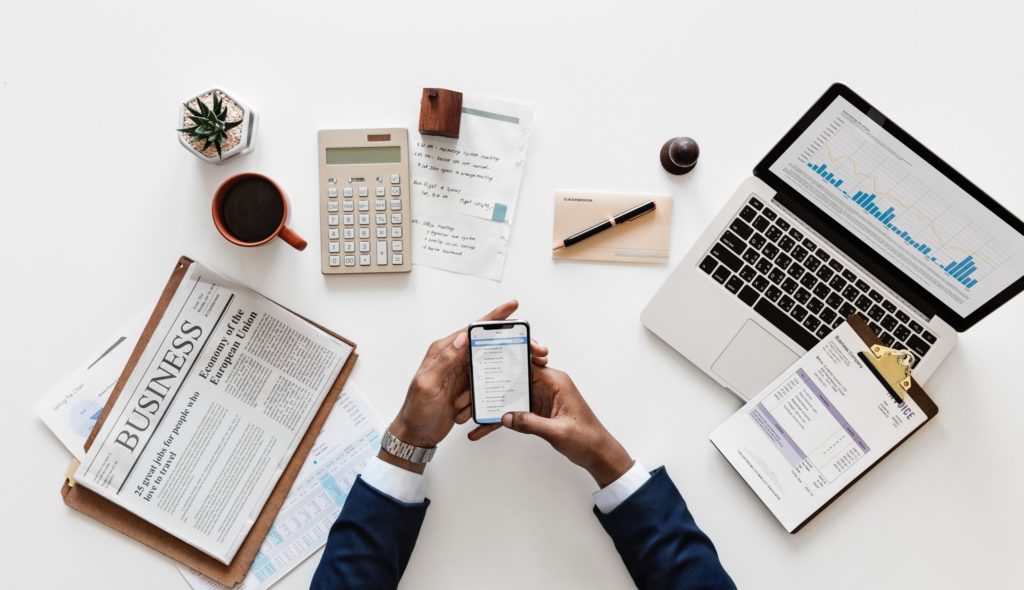

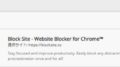
コメント